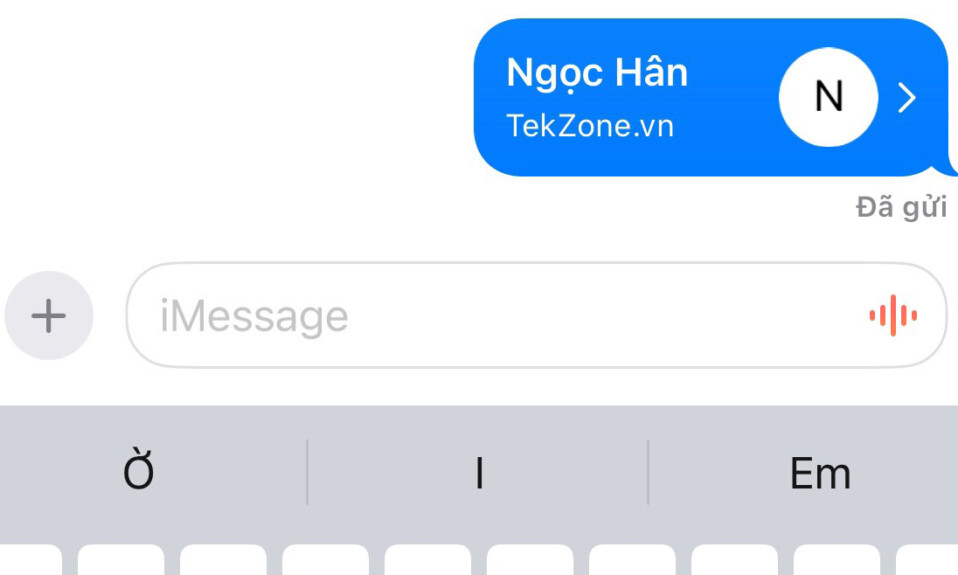
Với iOS 17, ứng dụng Tin nhắn trên iPhone cho phép bạn chèn Số điện thoại – Danh bạ và mật khẩu được lưu trên thiết bị của mình ngay bên trong ứng dụng. Bằng cách này, bạn không cần phải đóng ứng dụng Tin nhắn và mở ứng dụng Danh bạ hoặc Cài đặt để sao chép và dán danh bạ hoặc mật khẩu từ iPhone của bạn khi chat.
Công cụ Chèn bên trong Tin nhắn có thể được sử dụng để chia sẻ nhiều liên hệ cùng lúc trong cùng một tin nhắn nhưng nó yêu cầu bạn phải nhấn vào tin nhắn và chọn tùy chọn Chèn nhiều lần để thêm từng người một. Trong trường hợp mật khẩu, bạn có thể chọn tên người dùng hoặc mật khẩu của tài khoản để thêm vào tin nhắn của mình nhưng nếu bạn muốn thêm cả hai thông tin đăng nhập này vào cuộc hội thoại, bạn sẽ phải thêm một trong số chúng rồi sử dụng lại công cụ Chèn để thêm cái khác.
Cách gửi Danh bạ (SĐT) ngay trong tin nhắn trên iPhone iOS 17
Trước khi có thể chèn danh bạ hoặc mật khẩu vào bên trong Tin nhắn, bạn cần đảm bảo rằng iPhone của mình đang chạy trên iOS 17 trở lên. Để làm điều đó, hãy đi tới Cài đặt > Cài đặt chung > Cập nhật phần mềm , sau đó cập nhật thiết bị của bạn lên iOS 17, nếu có.
Để chèn chi tiết liên hệ vào cuộc chat trên iMessage, hãy mở ứng dụng Tin nhắn trên iPhone của bạn.
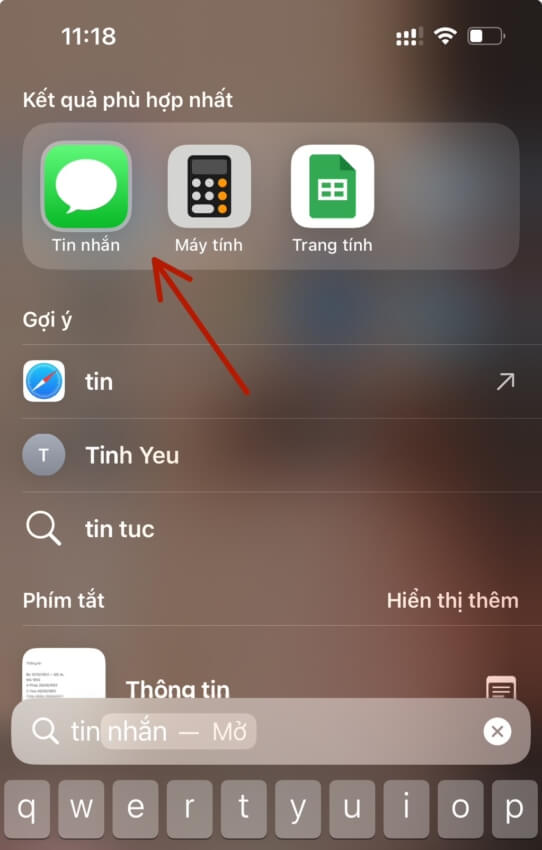
Bên trong Tin nhắn, chạm vào cuộc hội thoại bạn muốn mở.
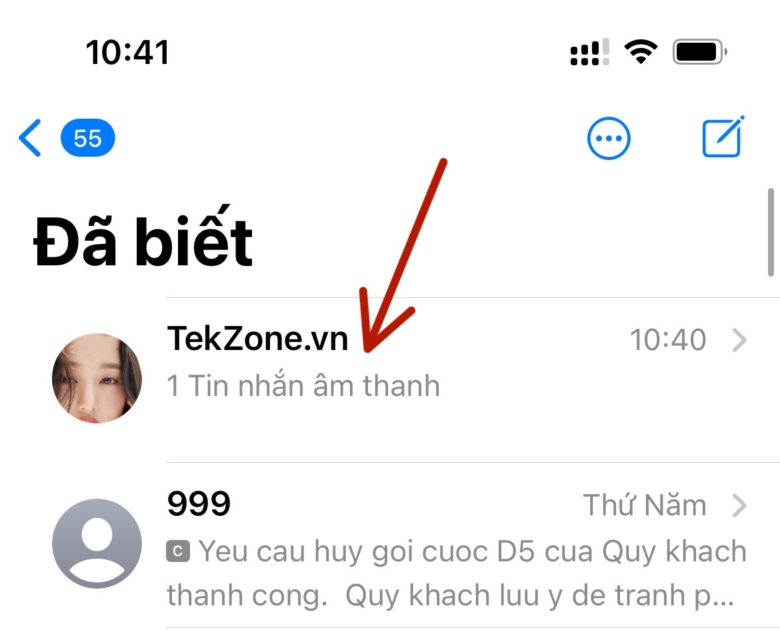
Khi cuộc chat này mở ra trên màn hình tiếp theo, hãy nhấn vào hộp văn bản ở dưới cùng rồi nhấn lại vào hộp văn bản đó sau khi bàn phím bật lên.
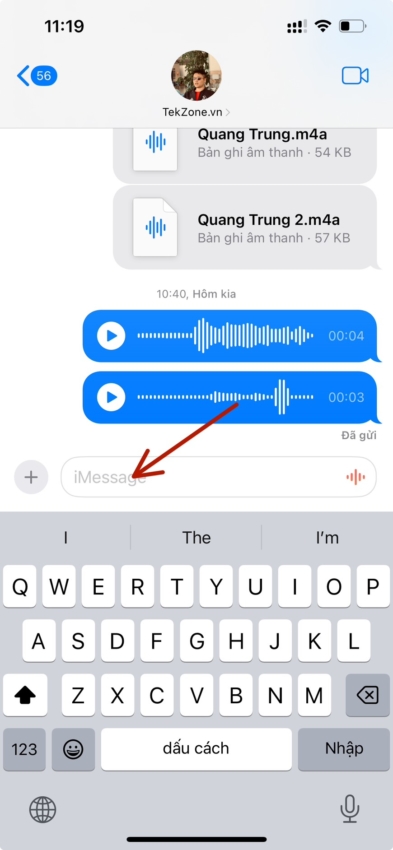
Trong bong bóng tràn xuất hiện, chạm vào Chèn .
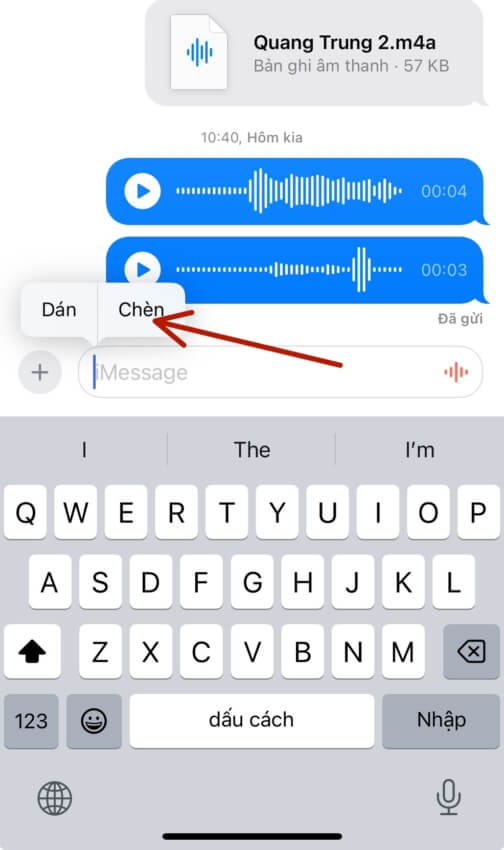
Giờ bong bóng này sẽ được thay thế bằng một bong bóng tràn khác có nhiều tùy chọn hơn. Tại đây, chạm vào Danh bạ .
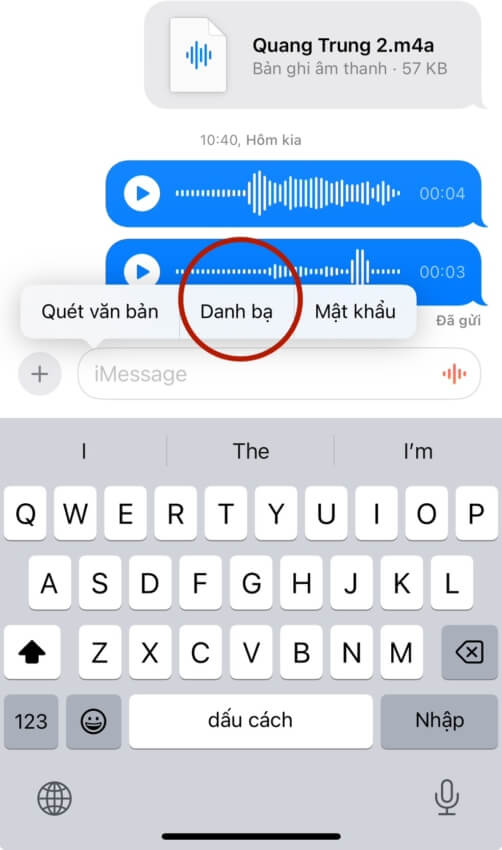
Khi bạn làm điều đó, bạn sẽ thấy danh sách Liên hệ xuất hiện trên màn hình. Tại đây, nhấn vào liên hệ có thông tin chi tiết bạn muốn chia sẻ trong cuộc chat đã chọn. Bạn cũng có thể sử dụng hộp tìm kiếm ở trên cùng để tra cứu danh bạ trên iPhone của mình mà không cần cuộn xuống liên tục trên màn hình.
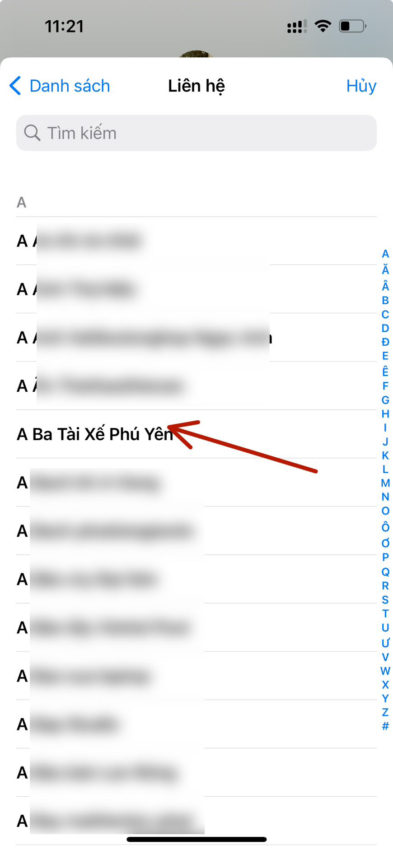
Thao tác này sẽ mở màn hình chi tiết của số liên lạc đã chọn. Tại đây, hãy nhấn vào số điện thoại , địa chỉ email hoặc bất kỳ thông tin nào khác mà bạn muốn chia sẻ về liên hệ bên trong ứng dụng Tin nhắn.
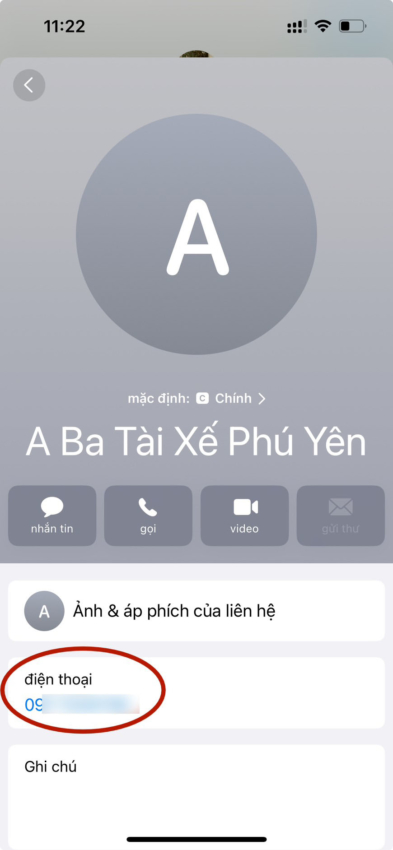
Khi bạn làm điều đó, thông tin liên hệ đã chọn sẽ xuất hiện bên trong hộp văn bản ở dưới cùng.
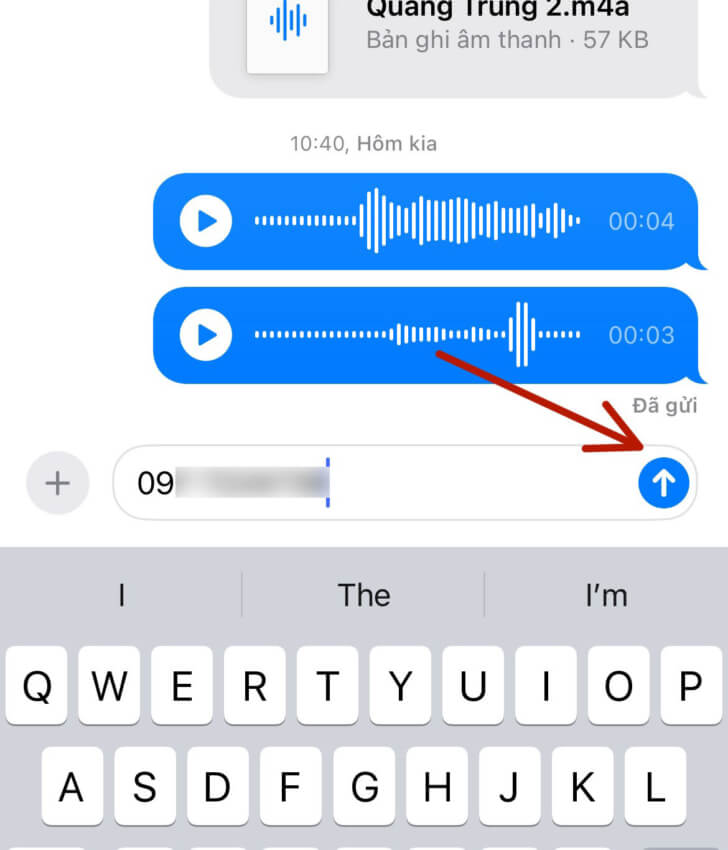
Nếu bạn muốn chia sẻ toàn bộ chi tiết liên hệ của người đó, hãy chạm và giữ vào liên hệ bạn muốn từ màn hình Danh bạ và kéo liên hệ đó xung quanh để quay lại cuộc chat mà bạn muốn chia sẻ.
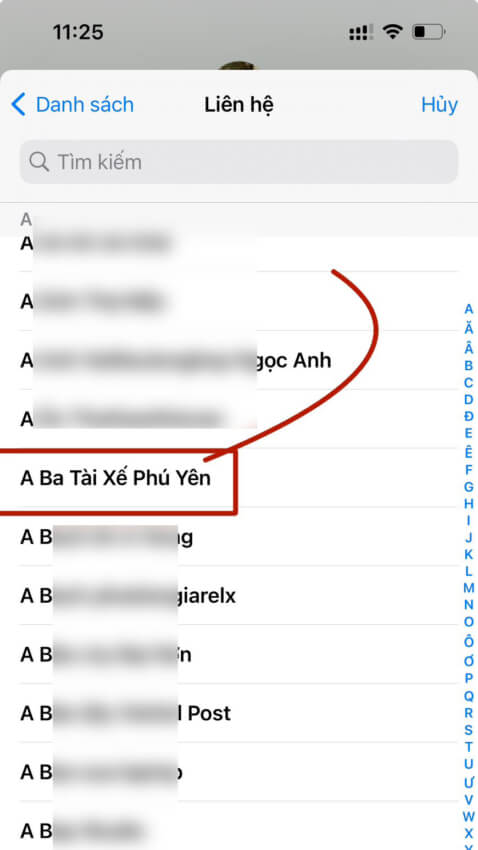
Khi biểu tượng danh bạ nổi xuất hiện, hãy thả biểu tượng này vào cuộc chat đã mở bằng cách nhấc ngón tay lên để dán.
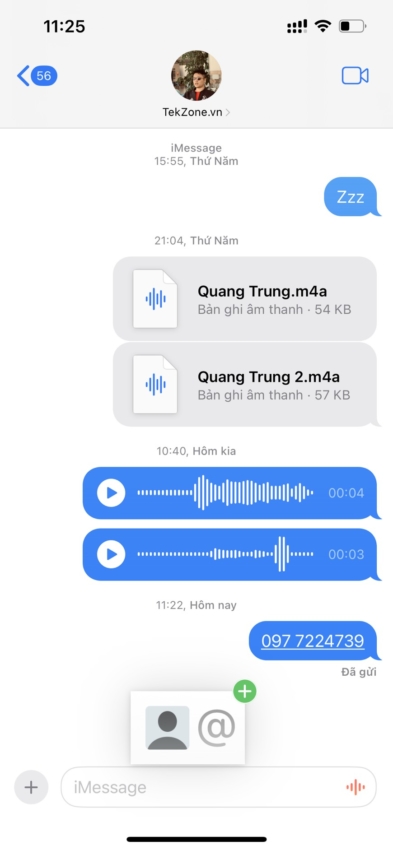
Thao tác này sẽ thêm chi tiết liên hệ đầy đủ vào hộp văn bản ở dưới cùng.
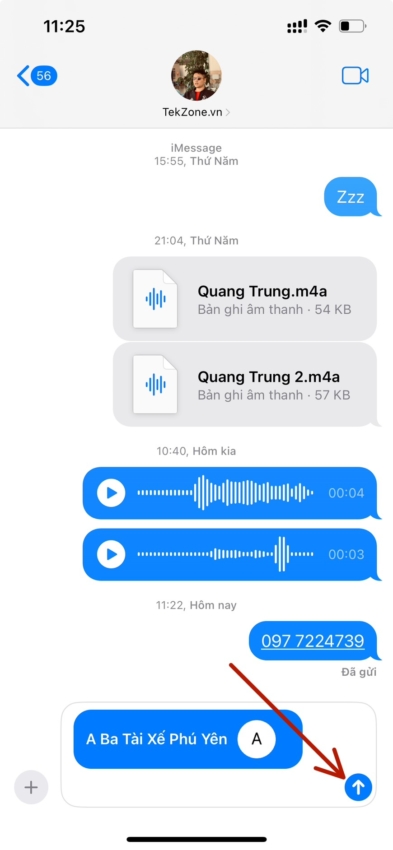
Cách chèn mật khẩu trực tiếp từ Tin nhắn trên iOS 17
Để chèn mật khẩu vào cuộc chat trên iMessage, hãy mở ứng dụng Tin nhắn trên iPhone của bạn. Bên trong Tin nhắn, chạm vào cuộc hội thoại bạn muốn mở.
Khi cuộc chat này mở ra trên màn hình tiếp theo, hãy nhấn vào hộp văn bản ở dưới cùng rồi nhấn lại vào hộp văn bản đó sau khi bàn phím bật lên.
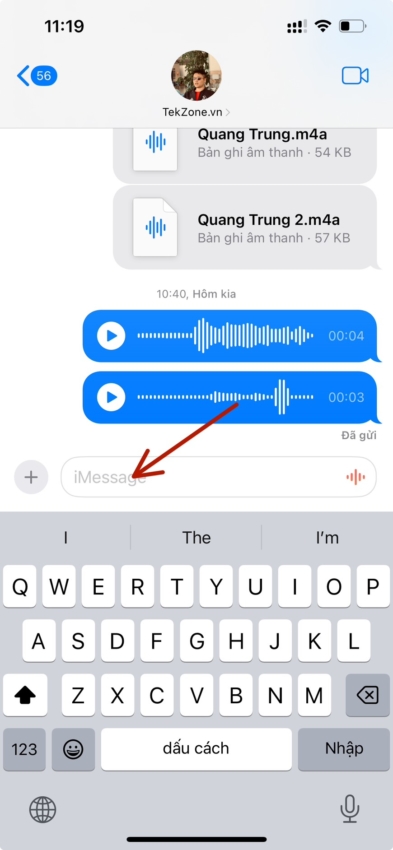
Trong bong bóng tràn xuất hiện, chạm vào Chèn . Giờ bong bóng này sẽ được thay thế bằng một bong bóng tràn khác có nhiều tùy chọn hơn. Tại đây, nhấn vào Mật khẩu .
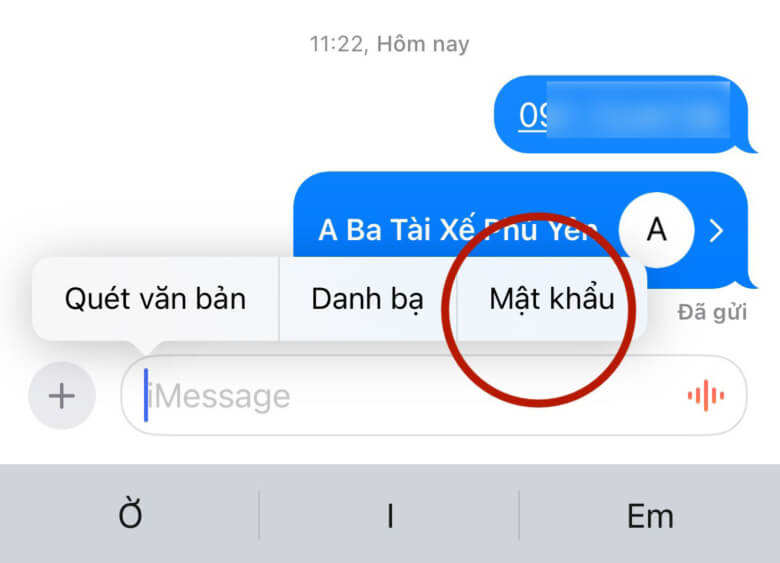
Bạn sẽ được yêu cầu xác thực danh tính của mình bằng Face ID, Touch ID hoặc mật mã thiết bị của bạn.
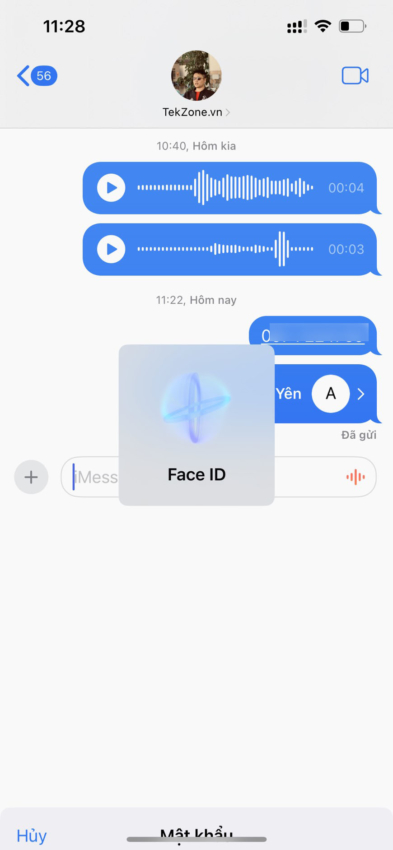
Khi đã xong, bạn sẽ thấy menu Mật khẩu trên màn hình. Tại đây, cuộn qua danh sách mật khẩu được lưu trên iPhone của bạn và chọn tài khoản có mật khẩu bạn muốn chia sẻ trong cuộc chat.
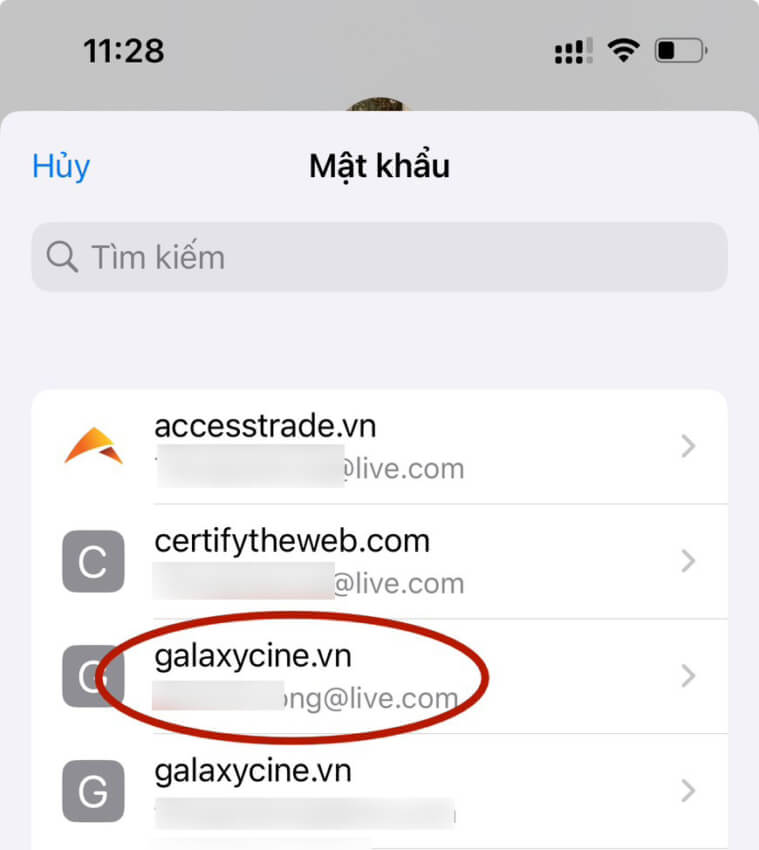
Lưu ý : Không giống như danh bạ, bạn không thể chia sẻ toàn bộ nội dung của mật khẩu trực tiếp trên Tin nhắn.
Khi tài khoản đã chọn hiển thị trên màn hình tiếp theo, hãy nhấn vào phần tên người dùng hoặc mật khẩu để thêm nó vào cuộc chat của bạn.
Giờ đây, tên người dùng hoặc mật khẩu đã chọn sẽ được thêm vào hộp văn bản ở cuối cuộc chat đã chọn. Bạn có thể lặp lại các bước trên để chèn thêm mật khẩu hoặc tên người dùng vào cùng một tin nhắn. Khi nhập xong mật khẩu, bạn nhấn vào biểu tượng mũi tên hướng lên ở góc dưới cùng bên phải để gửi cho người nhận.
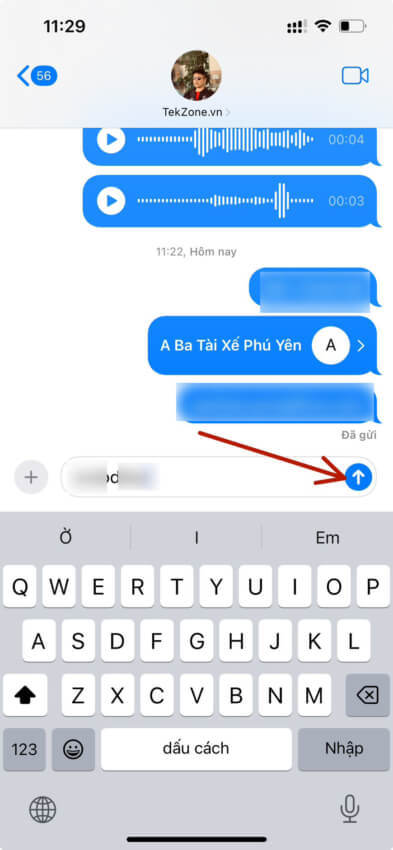
Nếu muốn chia sẻ mật khẩu của mình với nhiều người, chẳng hạn như các thành viên trong gia đình hoặc một nhóm bạn đáng tin cậy, bạn có thể sử dụng tính năng Mật khẩu gia đình trên iOS 17. Tính năng này giúp chia sẻ mật khẩu an toàn hơn và người khác có thể truy cập được. Bạn có thể tìm hiểu thêm về cách thức hoạt động của tính năng này và cách sử dụng tính năng này bằng cách xem hướng dẫn chuyên dụng của chúng tôi trong liên kết bên dưới.
Bạn có thể chèn nhiều liên hệ và mật khẩu cùng một lúc không?
Được. Ứng dụng Tin nhắn cho phép bạn thêm nhiều liên hệ hoặc mật khẩu vào một tin nhắn bằng công cụ Chèn .
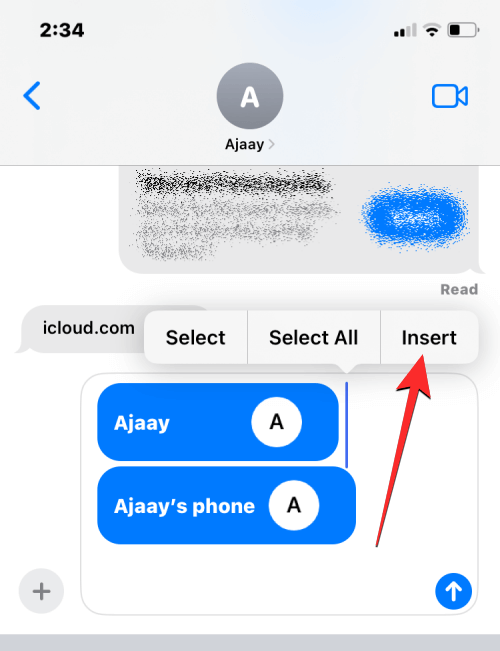
Bạn có thể làm điều đó bằng cách thêm một liên hệ hoặc mật khẩu vào tin nhắn, sau đó lặp lại quy trình bằng cách sử dụng lại tùy chọn Chèn trên hộp văn bản cùng tin nhắn. Điều này giúp bạn dễ dàng chia sẻ tên người dùng và mật khẩu cho một tài khoản trong cùng một tin nhắn mà không cần phải gửi từng cái một.
Đó là tất cả những gì bạn cần biết về cách chèn danh bạ và mật khẩu trực tiếp từ ứng dụng Tin nhắn trên iOS 17.




